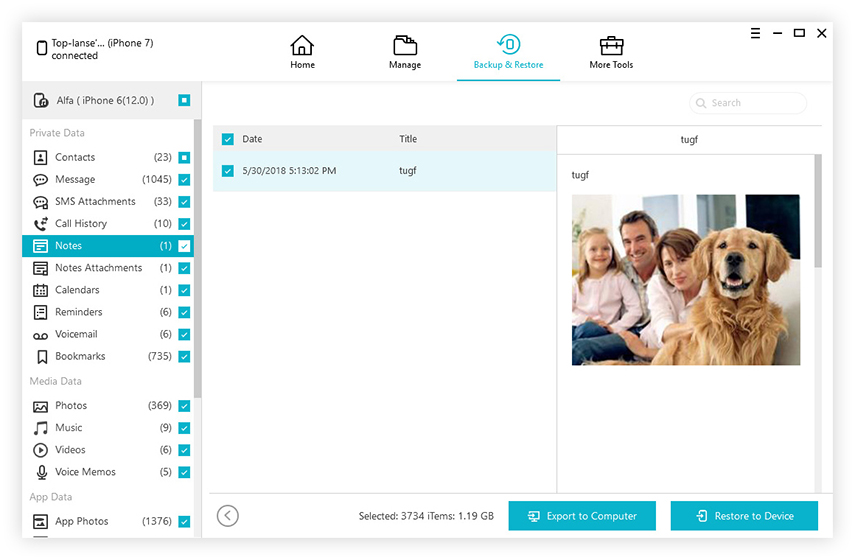Cómo arreglar las fotos de iCloud que no están sincronizando Windows 10
A pesar de que está muy asociado a Appleecosistema, iCloud también está disponible para usuarios de Windows. Hay muchos usuarios de Windows que adoran tomar fotos y videos usando sus iPhones. Si no hacen nada, se realizará una copia de seguridad de estos medios en iCloud Photos en las cuentas de los usuarios de forma predeterminada.
Como dice el viejo refrán, "incluso los mejores tienen fallas". Y iCloud no es diferente. Uno de los mas Los errores comunes de iCloud en Windows es que las fotos de iCloud no se pueden sincronizar con el servidor. Si experimenta el problema, esta es la forma de solucionarlo.
1. Actualice iCloud para Windows
Antes de hacer cualquier otra cosa, verifique si tiene la última versión de iCloud. Si no lo hace, realice una actualización. No creerá cuántos problemas se solucionaron simplemente haciendo una actualización simple.
Puede descargar la actualización aquí o también puede hacerlo desde el propio Windows.
- Ingrese "Apple" en el cuadro de búsqueda de Cortana y seleccione Actualización de software de Apple para abrir la ventana a continuación.
- Luego haga clic en el iCloud para Windows caja.
- Presione Instalar 1 articulo botón para actualizar iCloud.

2. Encienda las fotos de iCloud
Si obtiene el error de Fotos de iCloud en la Ventana 10, elLo primero que debe hacer es asegurarse de haber iniciado sesión en iCloud con su ID de Apple. Entonces también debe habilitar iCloud Photos para su cuenta.
Para hacer eso:
- Abra el software iCloud para Windows y haga clic en el Abra la configuración de iCloud texto.
- Luego seleccione el Las fotos caja.
- presione el Opciones botón para fotos para abrir más configuraciones.
- Consulte la "Biblioteca de fotos de iCloud" y "Descargar nuevas fotos y videos a mi PC".


3. Active Photo Stream
Si aún recibe el error después de habilitar iCloude iCloud Photos, debe intentar habilitar la descarga de la transmisión de fotos. Puede volver al panel Opciones de fotos y luego marcar la casilla junto a Mi secuencia de fotos. Una vez hecho, haga clic en Listo para guardar los cambios.

4. Reinicie iCloud
Si los métodos anteriores no resuelven el problema, debe intentar reiniciar iCloud. Puede funcionar en algún momento para que las fotos de iCloud no se puedan sincronizar con el problema de Windows.
- Abra el Administrador de tareas haciendo clic derecho en la barra de tareas y seleccionando Administrador de tareas.
- Selecciona el iCloud Drive y procesos de iCloud Photostreams, Biblioteca de fotos de iCloud y presione su Tarea final botones para cerrarlos.
- Haga clic en Apple Computer y abra el directorio de Media Center en el Explorador de archivos, y elimine todo en la carpeta de Media Center.
- Reinicie o cierre sesión y vuelva a Windows 10.
- Ahora abra nuevamente el panel de control de iCloud y vuelva a verificar las opciones de Fotos para asegurarse de que estén configuradas correctamente.


5. ¿Por qué no hacer una copia de seguridad de sus datos en una computadora local sin iCloud
Aquellos que han estado alrededor de artículos tecnológicos saben queno existe un sistema libre de errores. Es por eso que nunca debe confiar en un solo servicio para mantener sus datos. Debe recordar lo básico: utilice el disco duro local para hacer una copia de seguridad de sus datos.
Puede proteger los datos de su iPhone al localalmacenamiento con la ayuda de iCareFone. Realizará una copia de seguridad de los datos de iOS en la computadora sin iTunes o iCloud. En realidad, aparte de hacer la copia de seguridad y restauración del dispositivo iOS, esta herramienta también puede transferir música y fotos entre la computadora y el iPhone, borrar archivos basura y acelerar iPhone y iPad, bloquear anuncios en la aplicación y reparar iOS atascado.